Macの容量が少なくなった、動作が重くなった時に試す方法と検証
2020年8月25日
2020年8月31日
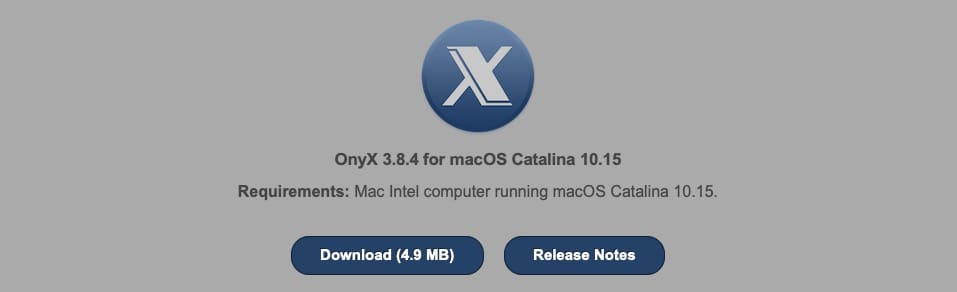
MacBook、MacBook Air、MacBook Pro、iMacなど容量が少なくなった時や、動作が重くなってきたとき、まず試したい方法を紹介します。
なぜ動作が重くなるのか
動作が重くなる理由は常駐アプリ(セキュリティーソフトやクラウドストレージなど)が原因の場合もありますが、Macを使い続けるとログファイルやキャッシュファイルが溜まり容量を圧迫し動作が重くなることもあります。
簡単に不要なファイルを削除する方法
shift + でMacを起動します。この時shiftは押したままにします。
この状態で起動するとセーフブートでの起動となり最小限の構成ファイルで起動します。
macOSはセーフブートで起動すると不要なログファイルやゴミファイルを削除してくれます。
セーフモード起動後は、再起動し通常起動すれば終了です。
初期状態では空き容量が183.42GBでしたが、セーフブート後は空き容量が185.86GBで2.44GB増えました。
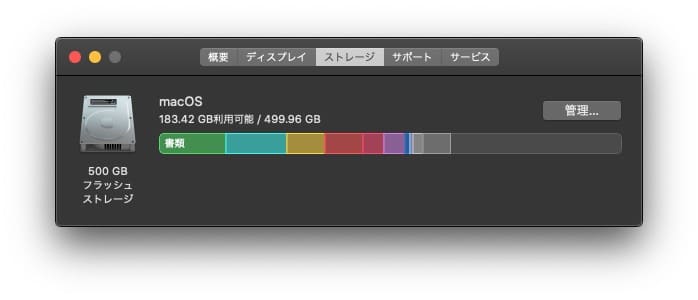
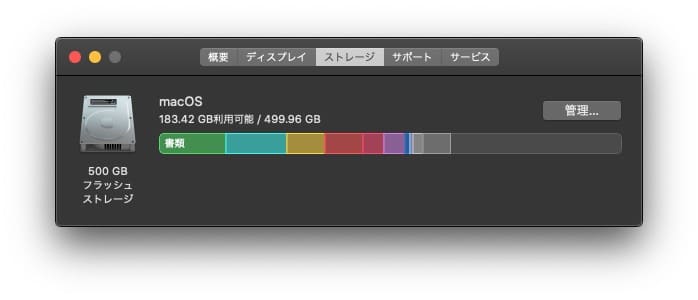
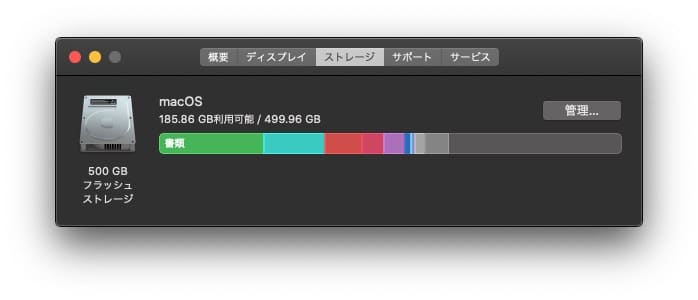
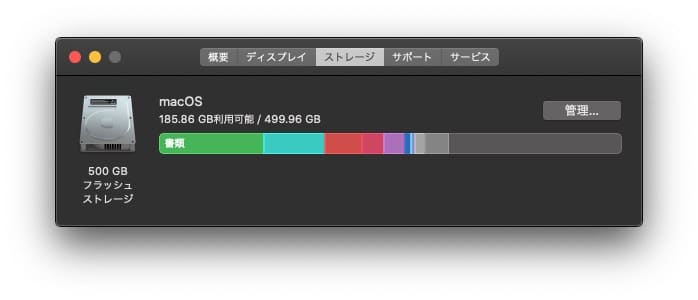
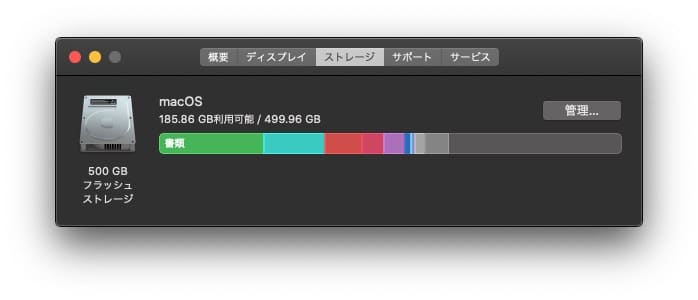
アプリを利用する
メンテナンスアプリで有名な「OnyX」を試しました。
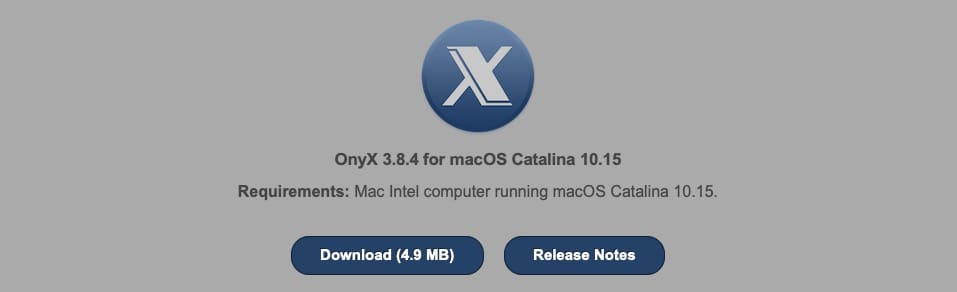
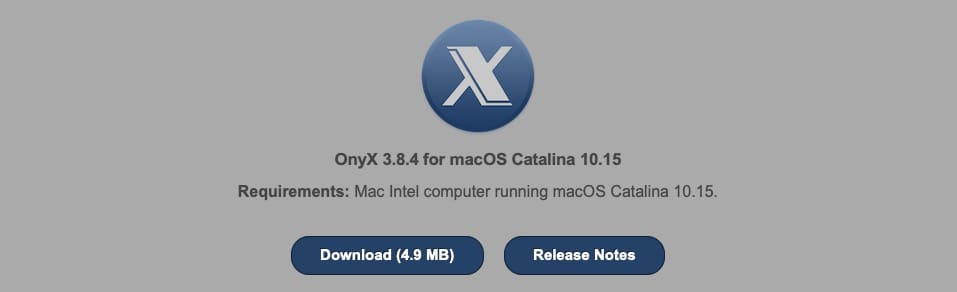
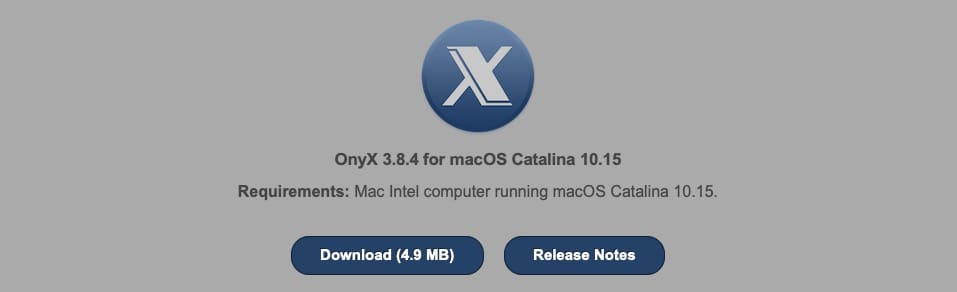
「OnyX」をインストールしたら起動します。
メンテナンスタブをクリックし「実行」をクリックします。
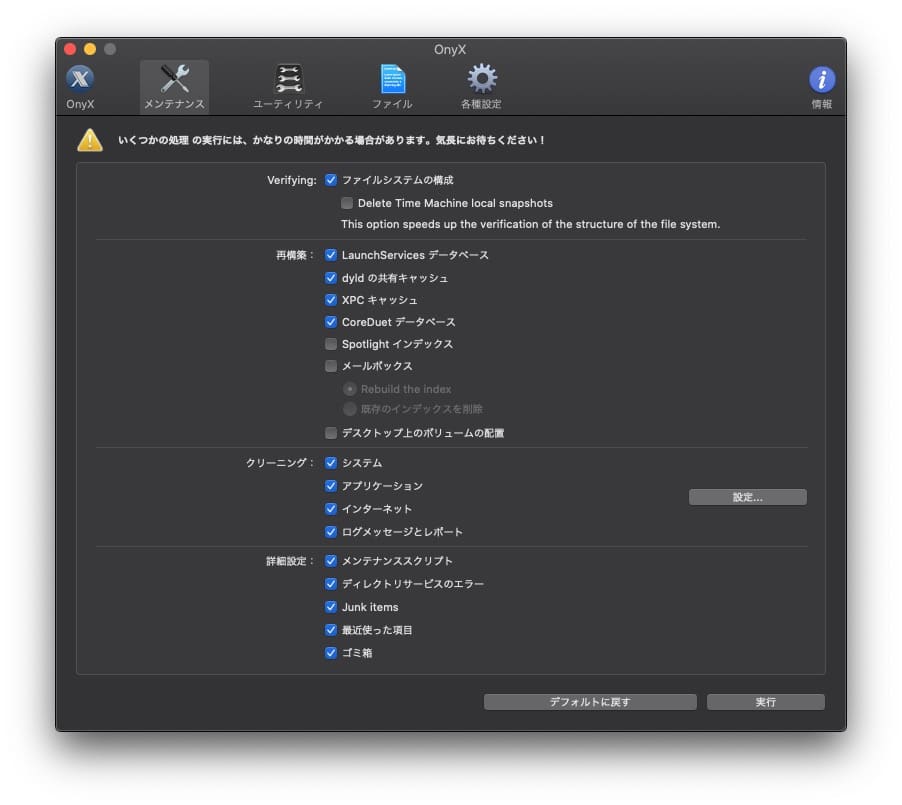
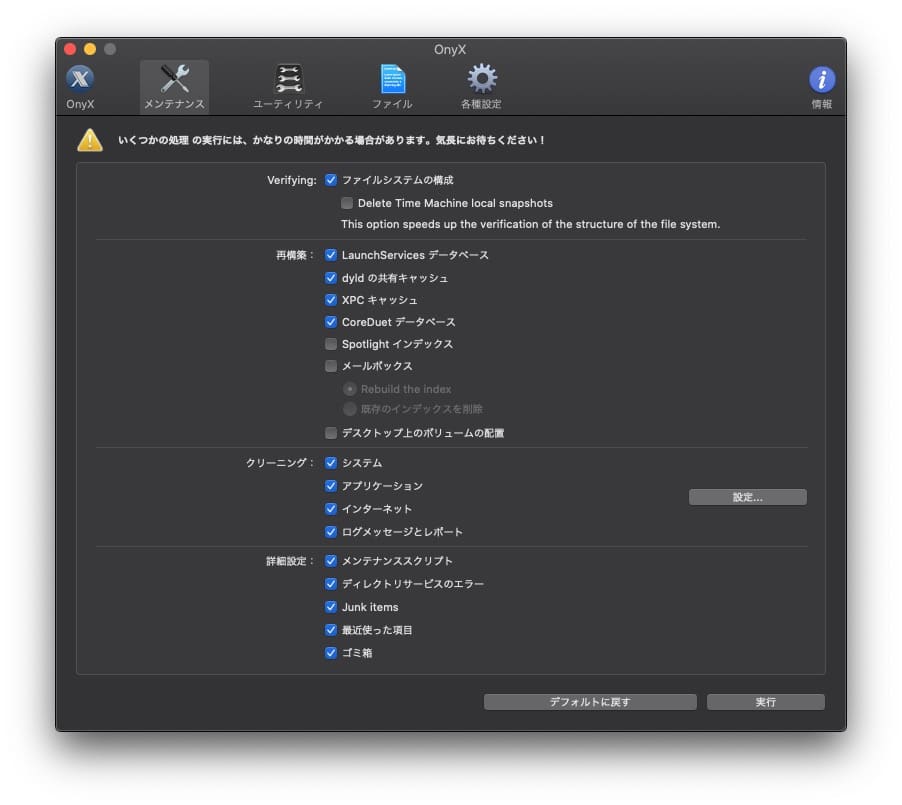
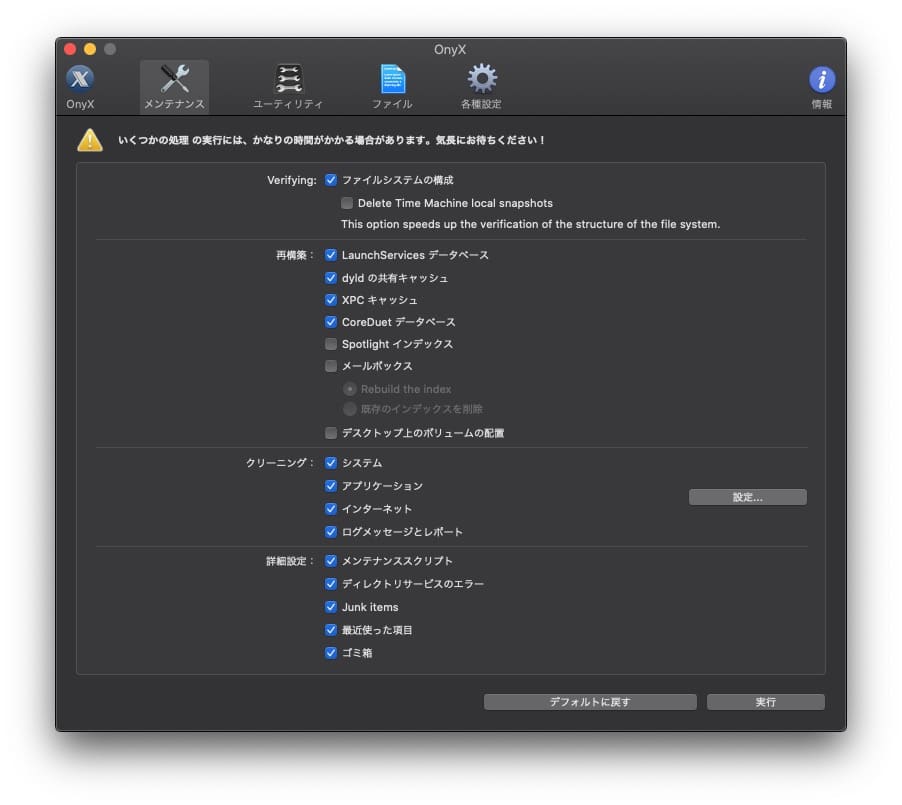
容量にもよりますが、完了するまで多少時間がかかります。
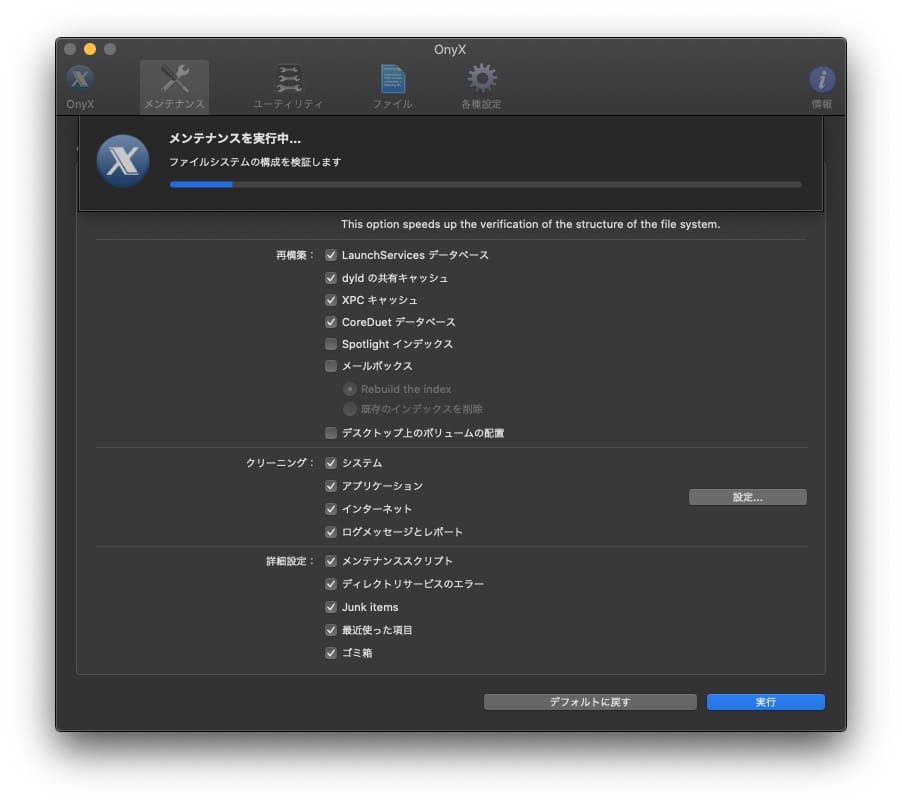
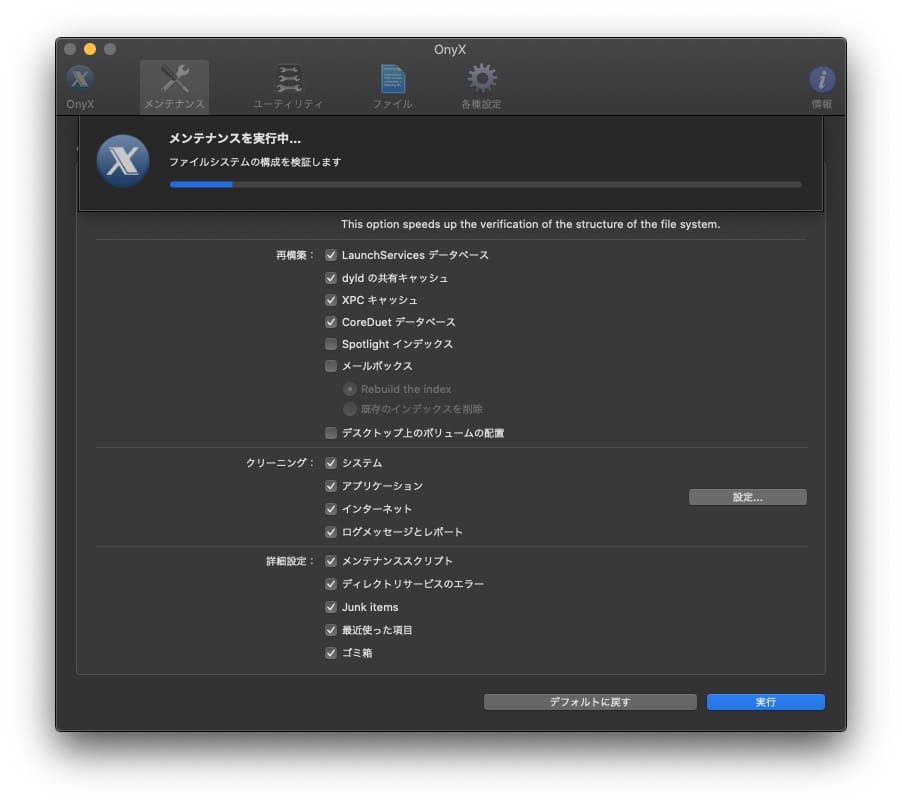
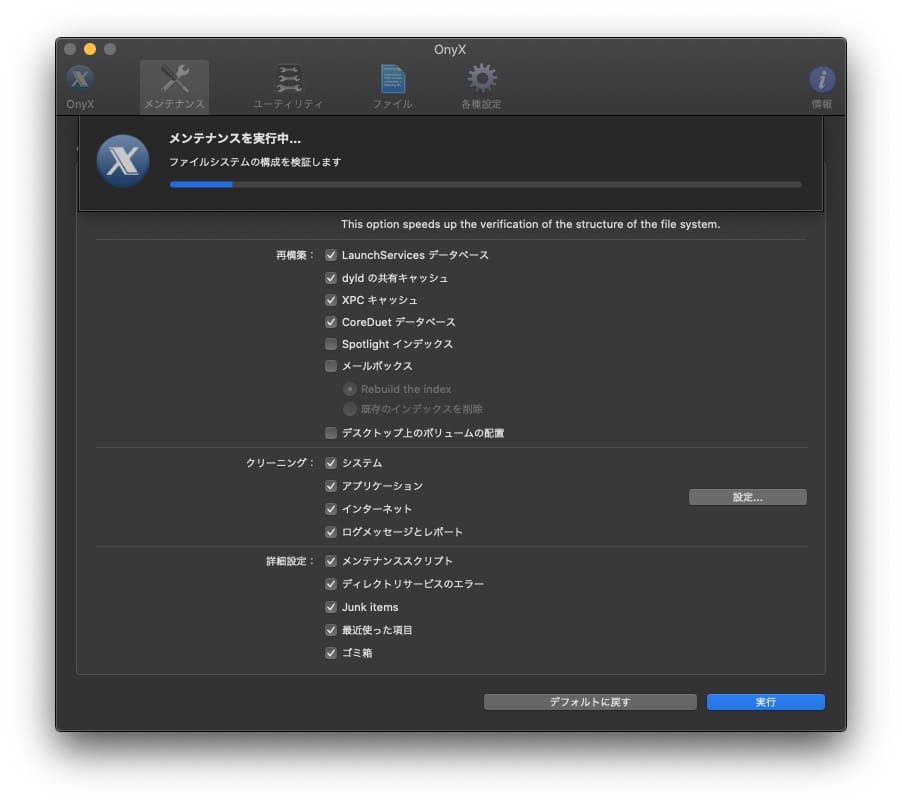
「OnyX」メンテナンスをした結果です。
初期状態では空き容量が183.42GBでしたが、セーフブート後は空き容量が188.08GBで4.66GB増えました。
セーフブートよりも容量が空きました。
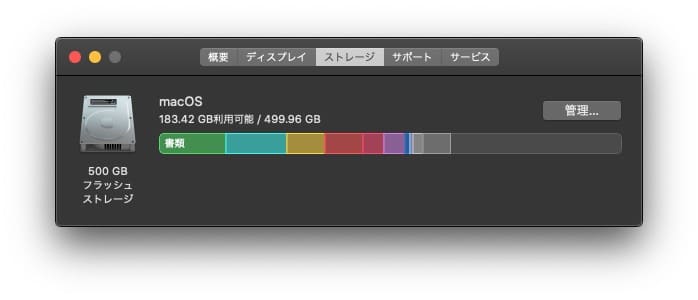
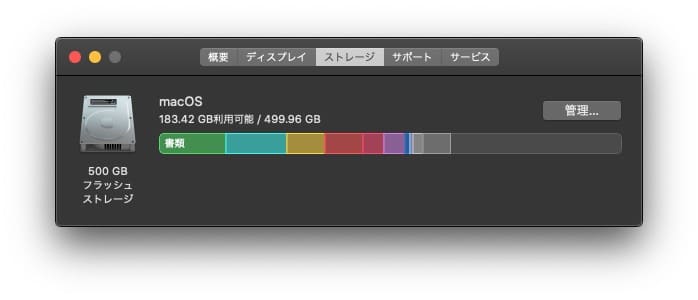



まずはMac標準のセーフブートがお勧め
「OnyX」を利用すればかなり容量が空きます。ただ「OnyX」を利用した後から「動作が不安定になった」などの報告もあり、利用が不安な方はセーフブートをお試ししてはいかがでしょうか。
created by Rinker
基本的な使い方から各種設定、アプリの操作、日本語入力、iOS&iPadOSとの連携までマックを快適に使うための全てがわかる一冊です!
created by Rinker
「MacBook」「MacBook Air」「MacBook Pro」の使い方がキホンからわかる解説書です。macOS Mojave(モハベ)で説明しています。Macの使い方はもちろん、iCloudの仕組み、iPhoneとのデータやり取り、新しい写真アプリの使い方を含めた写真や動画の管理、 ビジネスでの活用法など、MacBookをより便利に使いこなせる内容になっています。
S.E->お勧め記事;
S.E->関連記事;
- iOS Appをアップデート後アイコンが暗くなる時の対処方法

![iOS Appをアップデート後アイコンが暗くなる時の対処方法 iOS Appをアップデート後アイコンが暗くなる時の対処方法]()

- 納期が延期されていたMacBook Pro M1Maxがようやく届きました。発送から納品までを紹介

![納期が延期されていたMacBook Pro M1Maxがようやく届きました。発送から納品までを紹介 納期が延期されていたMacBook Pro M1Maxがようやく届きました。発送から納品までを紹介]()

- マカフィー リブセーフ 3年版が特価3,000円!! 18,480円が【83%OFF!】2023/10/22(日)まで

![マカフィー リブセーフ 3年版が特価3,000円!! 18,480円が【83%OFF!】2023/10/22(日)まで マカフィー リブセーフ 3年版が特価3,000円!! 18,480円が【83%OFF!】2023/10/22(日)まで]()

- Apple サポートアプリから電話をかけてもらう方法

![Apple サポートアプリから電話をかけてもらう方法 Apple サポートアプリから電話をかけてもらう方法]()

- データ復元ソフト EaseUS Data Recovery Wizard を試してみた

![データ復元ソフト EaseUS Data Recovery Wizard を試してみた データ復元ソフト EaseUS Data Recovery Wizard を試してみた]()
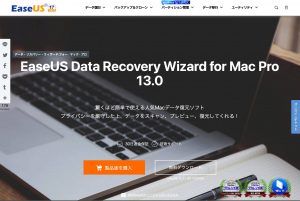
- AppleCare+ の保証内容が変更されました

![AppleCare+ の保証内容が変更されました AppleCare+ の保証内容が変更されました]()

- macOS Monterey 12.1 に新機能を見てみる

![macOS Monterey 12.1 に新機能を見てみる macOS Monterey 12.1 に新機能を見てみる]()

- App Store & iTunes ギフトカード バリアブルをコンビニで購入してみた

![App Store & iTunes ギフトカード バリアブルをコンビニで購入してみた App Store & iTunes ギフトカード バリアブルをコンビニで購入してみた]()

- MacBook Pro の納期が突然、約1ヶ月半延長になりました。

![MacBook Pro の納期が突然、約1ヶ月半延長になりました。 MacBook Pro の納期が突然、約1ヶ月半延長になりました。]()
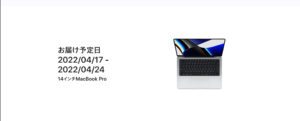
S.E->PR;
チームのタスク管理ツール【backlog】
FREENANCE(フリーナンス)
S.E->Weekly Ranking;
S.E->プロフィール;















![Apple AirPods Pro[MWP22J/A]の偽物(コピー品)を正規品と徹底比較 Apple AirPods Pro[MWP22J/A]の偽物(コピー品)を正規品と徹底比較](https://www.programming-se.com/wp-content/uploads/2020/07/スクリーンショット-2020-07-13-0.00.32-300x176.jpg)






